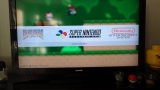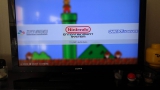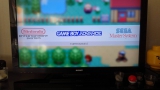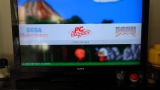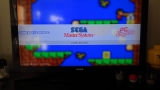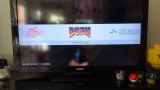ARTICLE
[Tuto] RecalboxOS sur Raspberry Pi 2 : l'émulation goût framboise
L'émulation sur PC, c'est sympathique, mais la plupart des titres aux pixels poussiéreux ont été conçus pour être joués au fond d'un canapé avec une bière et un pad encore graisseux de la pizza récemment engloutie. Question d'immersion et de respect des ancêtres. Du coup, papy Frostis vous a préparé un petit tutorial pour installer un OS dédié - recalboxOS - sur le Raspberry Pi 2 qui traîne inévitablement au bout du câble HDMI de votre TV.
Mais, qu’est-ce que recalboxOS ?
Comme son nom l’indique, recalboxOS est un OS. Plus précisément, un système d’exploitation basé sur le système GNU/Linux. Il a l’avantage d’être développé par une communauté de passionnés, ce qui pour nous, en fait un logiciel entièrement libre et gratuit, et régulièrement mis à jour. L’équipe derrière cette petite merveille s’est appuyée sur des éléments existants tout en améliorant le tout. Du coup, on retrouve des dizaines d’émulateurs de retroarch/libretro, le frontend EmulationStation customisé pour que ce soit bien beau à l’écran et même le media player Kodi.Cet OS peut s’installer sur Raspberry Pi 1 version B ou B+ et sur le Raspberry Pi 2, avec une large préférence pour la seconde version, puisque plus puissante et à même de faire tourner proprement des jeux PlayStation. Et oui, vous avez bien lu. On peut jouer tranquillement à des jeux PlayStation, ou même à des homebrews et des hacks comme Super Mario Bros 4 (hack de Super Mario World) ou Legend Of Zelda – Parallels Worlds (hack de The Legend of Zelda : A link to the Past).

D’ailleurs, ce n’est pas la seule console compatible, puisque recalboxOS propose ces émulateurs : Atari 2600, Atari 7800, NES, Game Boy, Game Boy color, Game Boy Advance, Super Nintendo, Famicom Disk System, Master System, Megadrive (Genesis), Gamegear, Game and Watch, Lynx, NeoGeo, NeoGeo Pocket, FBA (subset), iMame4all (subset), PCEngine, Supergrafx, MSX1/2, PlayStation, Sega Cd, Sega 32X, Sega SG1000, ScummVM, Vectrex, VirtualBoy et Wonderswan. De quoi jouer et rejouer pendant des années ! Et encore, cette liste risque de grossir dans les mois à venir, puisque l'équipe de développement travaille sur l'ajout de plusieurs autres émulateurs, comme la Nintendo 64 par exemple.
Le matériel nécessaire
Vous avez de la chance, j’ai déjà fait votre liste de courses il y a quelques mois sur mon blog. Du coup, mise à jour :- Raspberry Pi 2 : 39,95€ (ici)
- Adaptateur Micro USB : 8,78€ (ici)
- Carte mémoire microSDHC Classe 10 de 8Go (ou plus) : 5,99€ (ici)
- Un boitier : 5,60€ (ici)
- Un câble HDMI
- Un câble RJ45
- Un clavier USB
- Mini adaptateur USB Bluetooth 4.0 entre 10 et 15€, pour des manettes PS3
- Le récepteur USB pour manette Xbox 360 sans fil
- Des pads Xbox 360 filaires
- Ou alors des manettes type Super Nintendo en USB pour une douzaine d’euros (ici)
Pour ménager votre karma, il vous faudra également l'ensemble des machines et titres que vous souhaitez émuler dans une cave ou un grenier, sans quoi vous risqueriez d'aller en enfer.
Installation de recalboxOS
Attention, la partie compliquée arrive ! Non, je déconne, c’est tout con à faire.La première chose à faire est de télécharger la dernière version de recalboxOS, en vous rendant à l’adresse suivante : https://github.com/recalbox/recalbox-os/releases. Dans mon cas, j’ai téléchargé la version recalboxOS v3.3.0-beta15, qui fait 374 Mo. Ensuite, il faudra le décompresser. Normalement, vous devriez avoir des fichiers de ce style.

Une fois fait, copier/collez les fichiers du répertoire recalboxOS v3.3.0-beta15, directement à la racine de votre carte SD. Pas dans un répertoire hein. Directement à la racine.
La dernière étape consiste maintenant à insérer la carte Micro SD dans votre Raspberry Pi 2. Avant d’allumer le tout, assurez vous bien que vous l’avez branché en HDMI à votre écran, qu'un câble RJ45 est connecté à votre réseau domestique, et qu’un clavier est également connecté en USB à votre Pi 2. Une fois vérifié, il ne reste plus qu’à brancher au secteur votre petite machine, pour voir le programme d’installation se lancer automatiquement. La copie des fichiers ne prend que quelques minutes, ce qui vous laisse le temps de modifier la langue du clavier, en appuyant sur la touche L.

Une fois terminé, ô joie, ô bonheur, il y a déjà des petits jeux (totalement open source) pour tester la bête. Vous pouvez d’ailleurs remarquer que le dashboard est très soigné et surtout, très fonctionnel. Pas de pub, pas de trucs qui s’affichent alors qu’on ne le veut pas, tout est là, mais juste ce qu’il faut.

Configuration et ajouts de roms
Cela va sans dire : recalboxOS permet de jouer à des jeux Super Nintendo, Megadrive, PlayStation ou autres, via des émulateurs, mais ne fournit pas de ROMS de jeux commerciaux. Ce serait mal. Il va donc falloir vous débrouiller par vous-même pendant que l'on regarde ostensiblement ailleurs.Bref, une fois sur l’interface de recalboxOS, vous pouvez vous servir des flèches du clavier USB pour rentrer dans les menus, après avoir appuyé sur Entrée. C’est à partir de là que vous allez pouvoir configurer vos manettes en mappant directement les boutons via un menu très simple. Vous pouvez aussi afficher le nombre d’images par seconde dans les jeux, désactiver les musiques du dashboad, forcer le 4/3, le 16/9 ou laisser l’OS se débrouiller seul en fonction des jeux, configurer votre connexion wifi si vous avez mis un dongle au lieu d'un câble RJ45, etc...
Et si vous êtes perdu, tout est très bien documenté, en français s’il vous plait, dans le wiki suivant https://github.com/recalbox/recalbox-os/wiki/Notice-%28FR%29.
Maintenant, pour ajouter des roms que vous avez trouvés par terre, il suffit de chercher votre recalboxOS sur votre réseau domestique. Par exemple sur Windows 10, il suffit d’aller dans la partie « Réseau » de l’explorateur de fichiers. A partir de là, vous devriez trouver une machine nommée recalbox avec quelques répertoires partagés, comme ceci :

Oh ! Mais, ne serait-ce pas un répertoire roms que je vois là ? Allons voir ce qu’il y a dedans…

Tous ces répertoires portent des noms de consoles. On retrouve assez facilement ses petits et il suffit donc de glisser/déposer des fichiers roms directement dans les répertoires correspondant. Sachez aussi que si un répertoire ne comporte aucun fichier, la console/support ne s’affiche pas sur le dashboard, histoire de ne pas polluer l'affichage.
Pour le reste, je vous laisse faire.
Liens utiles pour sa recalbox
Parce qu’un projet comme celui-là ne se fait pas seul et que je ne pourrai forcément pas fournir toutes les réponses à vos possibles questions, voici les liens qui vont bien !Site officiel : http://www.recalbox.com/
Blog : http://blog.recalbox.com/
Forum : http://blog.recalbox.com/forums/
Wiki : https://github.com/recalbox/recalbox-os/wiki
GitHub : https://github.com/recalbox/recalbox-os
Contact : retroboy@recalbox.com
Twitter : https://twitter.com/recalbox
Facebook : https://www.facebook.com/recalbox
YouTube : https://www.youtube.com/c/RecalboxOfficial
N’hésitez pas non plus à donner quelques euros via cette page, histoire de soutenir l’équipe derrière ce super projet !